Instagram ストーリーが機能しない/読み込まれていませんか? これらの 9 つの修正を試してください
公開: 2023-11-13Instagram ストーリーを使用すると、ソーシャル メディアを通じて他の人の生活を簡単に知ることができます。 簡単にアクセスでき、すぐに消化でき、暇つぶしに最適な選択肢であるため、私たちはそれらを愛しています。 しかし、Instagramのストーリーが読み込まれないと非常にイライラすることがあります。 人々の生活からのカラフルな断片を楽しむ代わりに、ロード画面を表す回転する円だけが表示されます。
Instagram が携帯電話で適切に動作している場合は、ストーリーを閲覧するときに読み込み画面が表示されることはありません。 最悪の場合、インターネット接続が最適でない場合には、ほんの一瞬だけ表示されるはずです。 しかし、IG ストーリーが機能せず、迷惑な回転サークルしか表示されない場合はどうすればよいでしょうか? この記事では、Android デバイスと iOS デバイスの両方で考えられるいくつかの修正について説明します。 早速行ってみましょう。

1. インターネット接続を確認する
Instagram のストーリーやリールが適切に読み込まれない最も一般的な理由は、ネットワーク接続が悪く、Instagram に遅延が生じることです。 Wi-Fi またはモバイル データ信号が弱いか、スマートフォンまたはネットワーク領域に問題があります。 Instagram だけでなく、他のアプリでコンテンツの読み込みに問題があることに気付いた場合、これは根本的な問題がインターネット接続にあることを示す明らかな兆候です。 Facebook または YouTube のビデオを開いて、読み込みに問題がないか確認してください。
インターネット速度テストを実行して、接続に問題がないことを確認することもできます。 Web ブラウザを通じて Ookla の SpeedTest にアクセスすることも、アプリをダウンロードすることもできます。 速度テストを使用することは、インターネットが正常かどうかを判断するよりも正確です。 インターネット接続が断続的になると、すべてが正常であると信じ込まれてしまう可能性があるためです。 速度テストでは、接続が断続的かどうかがわかります。
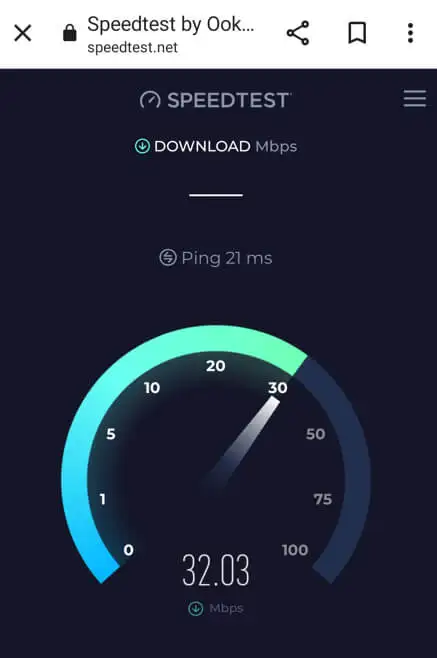
インターネット接続に問題がある場合は、機内モードをオンまたはオフにすることで問題を解決できます。 これにより、携帯電話がインターネットから強制的に切断され、再接続されます。
それでも問題が解決しない場合は、デバイスのネットワーク設定をリセットする必要があります。 Android デバイスと iOS デバイスの両方でこれを行う方法は次のとおりです。
Android のネットワーク設定をリセットする
- 設定アプリを開き、スマートフォンの種類に応じて、 [一般管理] 、 [接続] 、または[システム]をタップします。
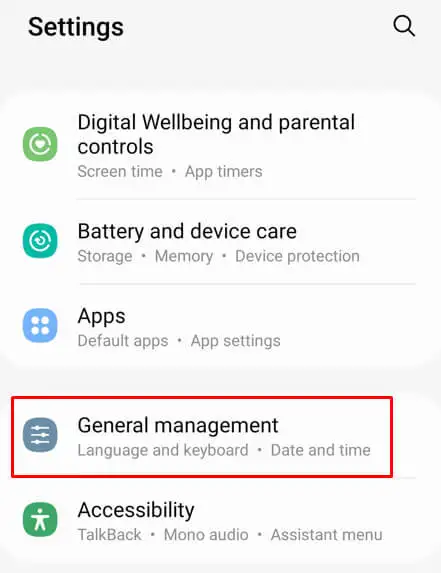
- [接続]を選択した場合は、一番下までスクロールして[その他の接続設定]を選択します。 そうでない場合は、 [リセット]または[リセット オプション]を選択します。
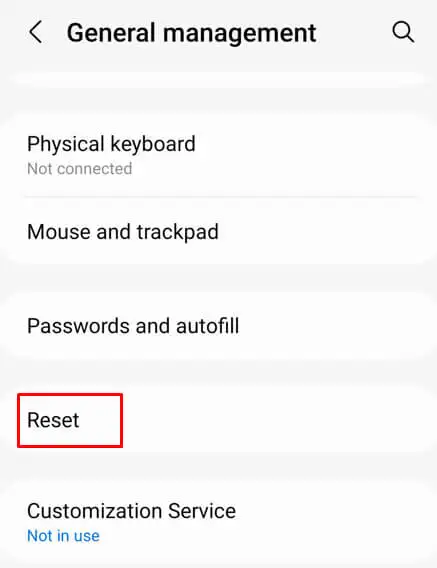
- [ネットワーク設定をリセット]をタップします。
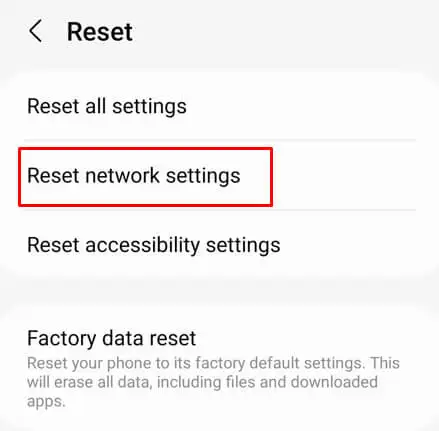
Android スマートフォンが再起動され、システムが起動したら Instagram をチェックして、ストーリーが適切に読み込まれるかどうかを確認できます。
iPhoneのネットワーク設定をリセットする
- 設定アプリを開き、 [一般]を選択します。
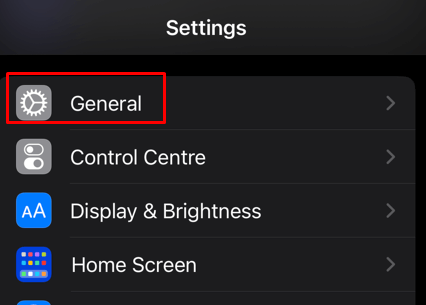
- 下までスクロールして、 「iPhone を転送またはリセット」をタップします。
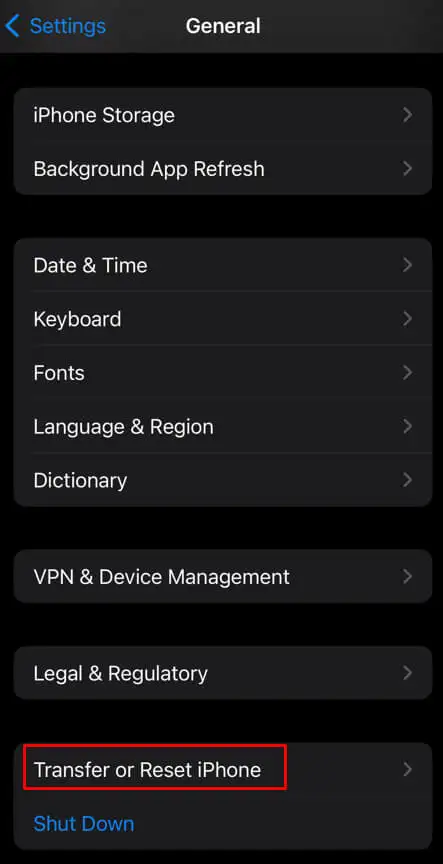
- 「リセット」をタップします。
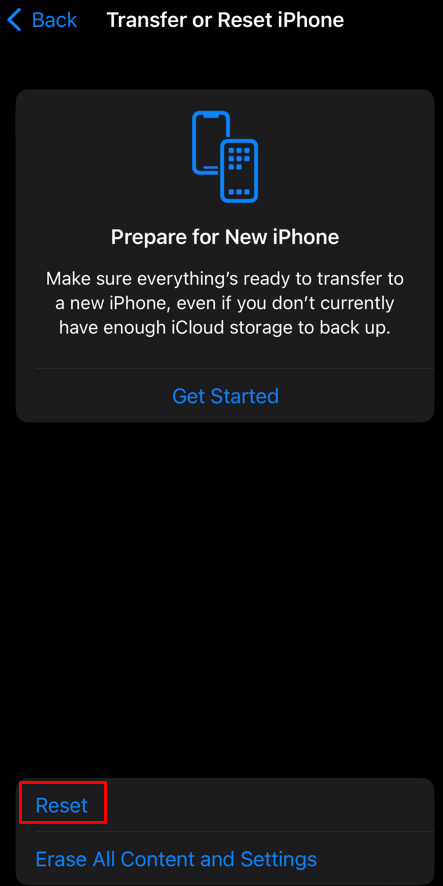
- 表示されるメニューから「ネットワーク設定のリセット」を選択します。
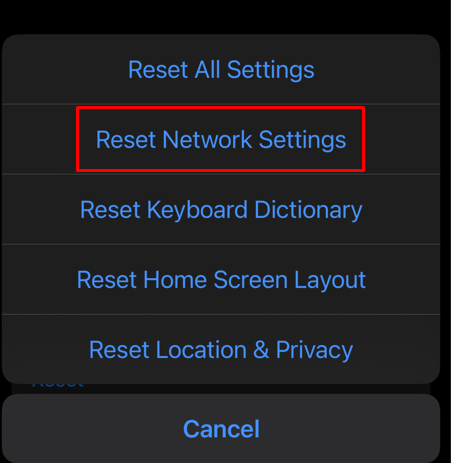
iOS デバイスでは、画面ロック解除コードの入力を求められます。 携帯電話が再起動し、システムが起動したら、Instagram ストーリーが適切に読み込まれているかどうかを試すことができます。
2. Instagramアプリを再起動します
インターネット接続に問題はないのに、インスタグラムのストーリーが読み込まれ続けて表示されない場合は、アプリ自体に問題がある可能性があります。 バグっているか、不具合が起きている可能性があります。 アプリを再起動してみるとよいでしょう。
アプリを閉じて再度開くだけです。 ただし、必ず最初にマルチタスク メニューにアクセスして、Instagram アプリを含むすべてのアクティブなタスクを閉じてください。 Android と iOS の両方のユーザーは、ホーム画面からマルチタスク メニューにアクセスし、上にスワイプしてアクティブなアプリを閉じることができます。
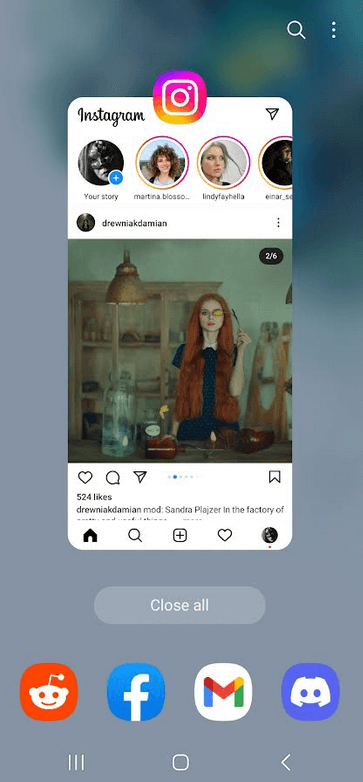
Android デバイス ユーザーには、アプリを強制的に閉じるオプションもあります。 その方法は次のとおりです。
- 「設定」を起動し、 「アプリ」を選択します。
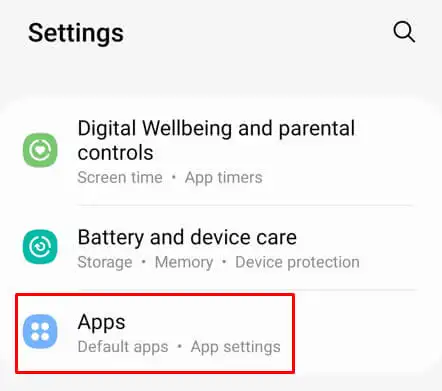
- アプリのリストからInstagram を選択します。
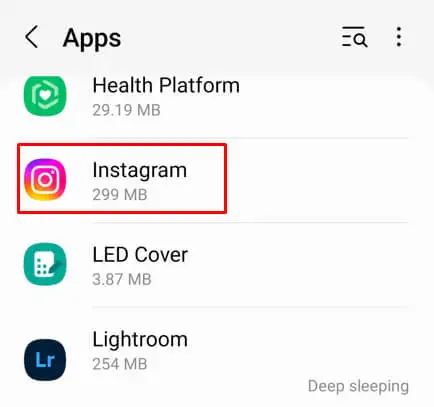
- 画面の右下隅にある強制停止を選択します。
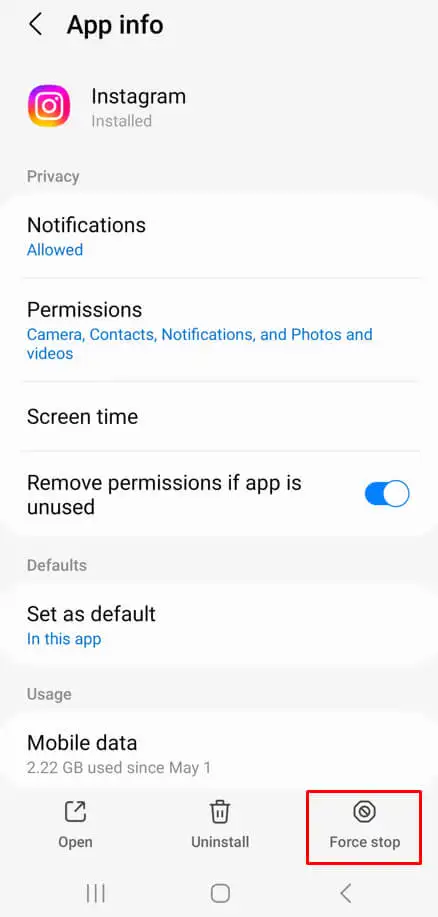
3. Instagramがダウンしていないか確認する
インターネット接続が原因で Instagram ストーリーが読み込まれない場合は、おそらく Instagram サーバーに問題がある可能性があります。 IG がダウンしている場合は、Twitter をチェックして、それに関する発表があるかどうかを確認する必要があります。 あるいは、Downdetector などの Web サイトにアクセスし、検索バーに「Instagram」と入力して、結果を待つこともできます。
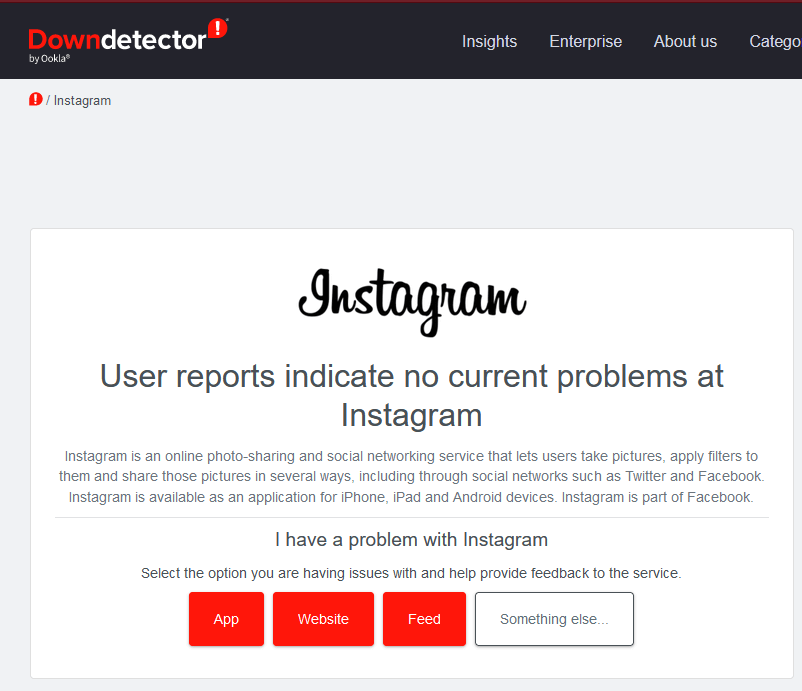
Instagram サーバーがダウンしている場合、これを修正するためにできることは何もありません。 Instagramがこの問題を解決するまで待つことしかできません。
4.携帯電話を再起動します
Instagram ストーリーであなたの携帯電話が問題を引き起こしている可能性は非常に低いですが、それはわかりません。 システムの不具合やバックグラウンドプロセスが原因で、Instagram アプリが正常に動作しなくなっている可能性があります。 これが当てはまると思われる場合は、携帯電話を再起動すると解決する可能性があります。 Android デバイスまたは iOS デバイスを使用しているかどうかは関係ありません。電源を入れ直すと再起動され、アプリの動作に影響を与える可能性のある一時的なシステム エラーがすべて解決されます。
さらにサポートが必要な場合は、iPhone を再起動する方法と Android を再起動する方法に関するガイドをご覧ください。
5. Instagramアプリをアップデートする
Instagram アプリの更新は簡単ですが、ストーリーの読み込み画面でのスタックなど、アプリで発生する可能性のあるさまざまな問題を解決できる可能性があります。 Android の場合は Google Play ストア、iOS デバイスの場合は Apple Store にアクセスし、Instagram アプリを検索し、利用可能な更新ボタンがあるかどうかを確認するだけです。 それを押して、Instagram アプリの最新バージョンをダウンロードしてインストールします。
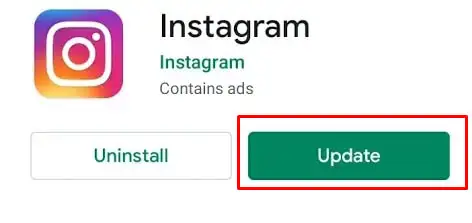
6. Instagramアプリのキャッシュをクリアする
すべてのアプリにはキャッシュ フォルダーがあり、アプリの動作をより速く、より良くするために役立つ一時ファイルが保存されます。 残念ながら、これらのファイルは破損し、特定の問題を引き起こす場合があります。 Instagramのストーリーが読み込まれないことがあります。 そのため、この問題が発生した場合は、Instagram アプリのキャッシュをクリアする必要があります。 その方法は、Android デバイスか iOS デバイスかによって異なります。

Androidの場合
- 「設定」を起動し、 「アプリ」を選択します。
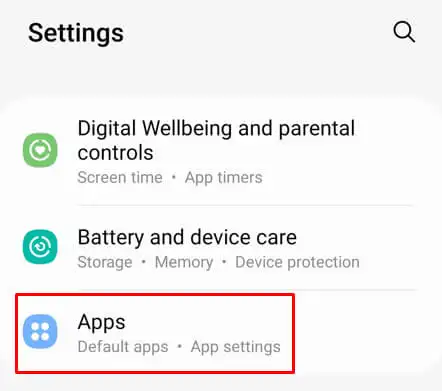
- アプリのリストからInstagram を選択します。
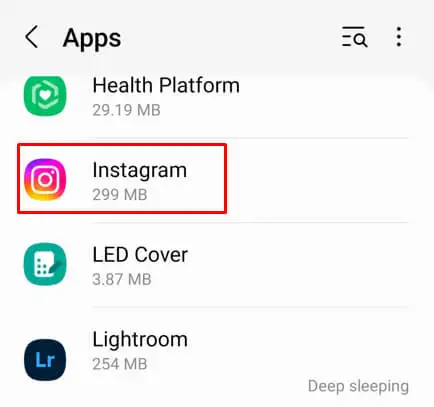
- [ストレージ]を選択します。
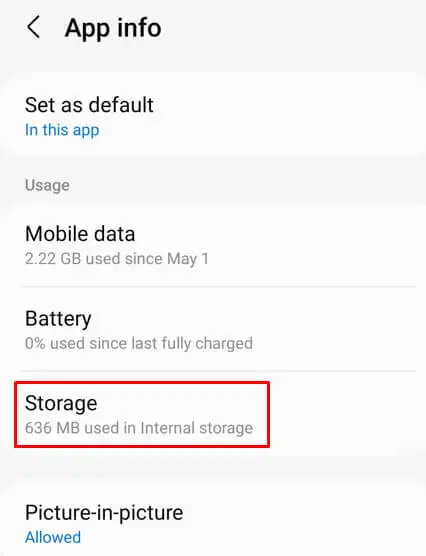
- 右下隅にある「キャッシュをクリア」をタップします。
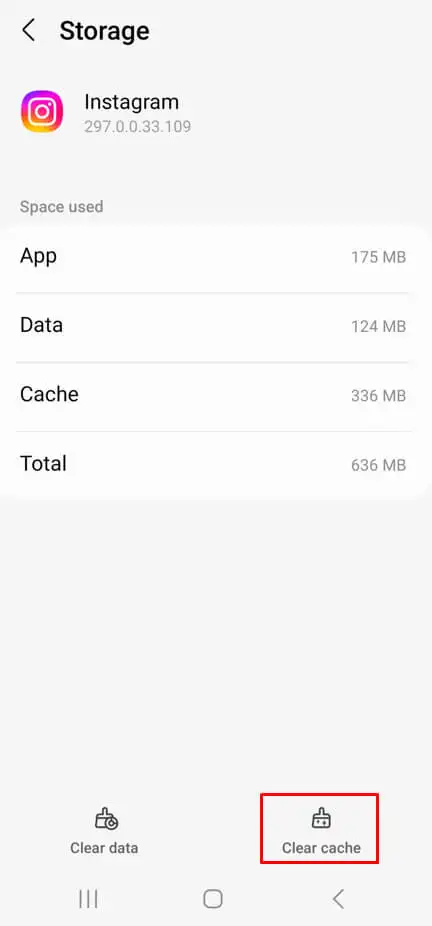
注: [データを消去]をタップすることもできます。Instagram ストーリーには影響しませんが、Instagram アカウントに再度ログインする必要があります。 作成した下書きがある場合、それらは失われます。
iPhoneの場合
- 設定アプリを開き、 「一般」をタップします。
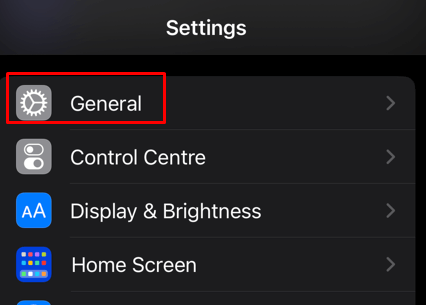
- iPhone ストレージを選択します。
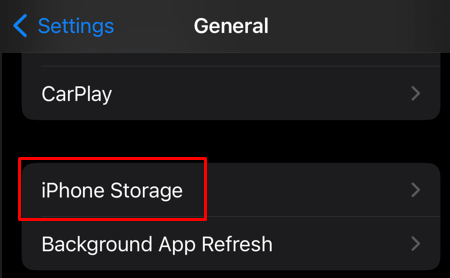
- Instagramを見つけてタップします。
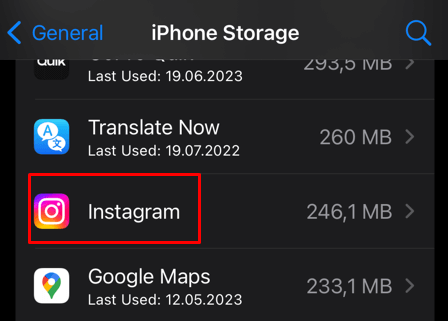
- [アプリのオフロード]を選択します。
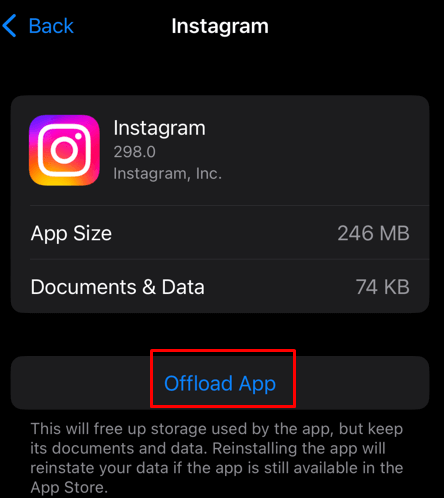
7. Instagramをアンインストールして再インストールする
Instagram のキャッシュをクリアできず、Instagram アプリで引き続き問題が発生する場合は、Instagram アプリをアンインストールして、スマートフォンに再度インストールする必要があります。 これにより、アプリに発生していた頑固なバグや不具合を取り除くことができます。 ただし、Instagram アプリを再インストールすると、保存されている下書きがすべて削除され、Instagram アカウントに再度ログインする必要があることに注意してください。
Androidの場合
- [設定]を開き、 [アプリ]を選択します。
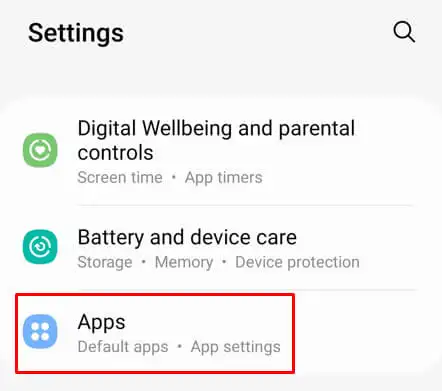
- アプリのリストからInstagram を選択します。
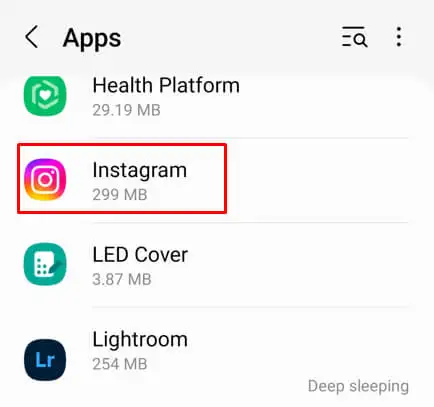
- [アンインストール]を選択します。
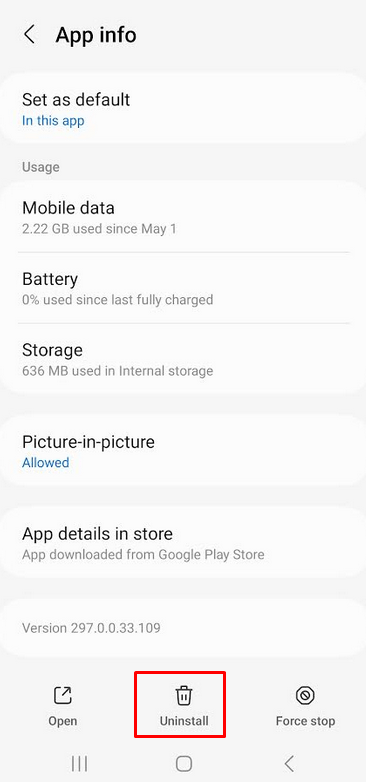
- Google Play ストアにアクセスし、Instagram アプリを検索します。
- 「インストール」を選択します。
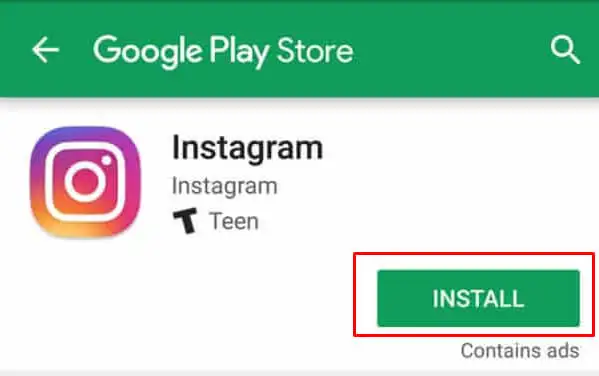
iPhoneの場合
- [設定]を開き、 [一般]を選択します。
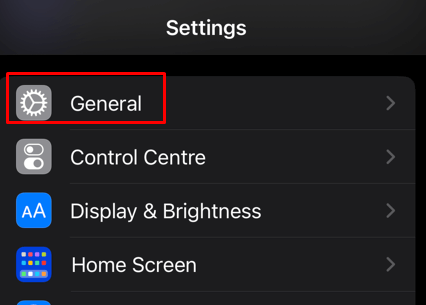
- iPhone ストレージを選択します。
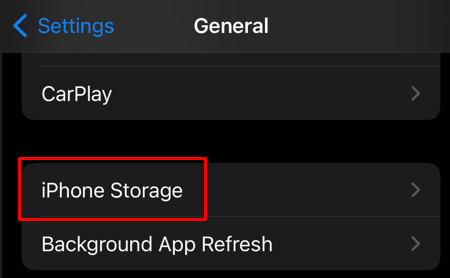
- アプリのリストからInstagram を選択します。
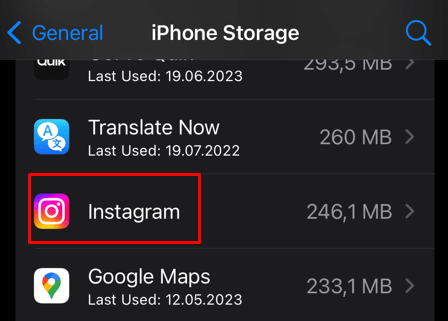
- [アプリを削除] をタップし、プロンプトが表示されたら確認します。
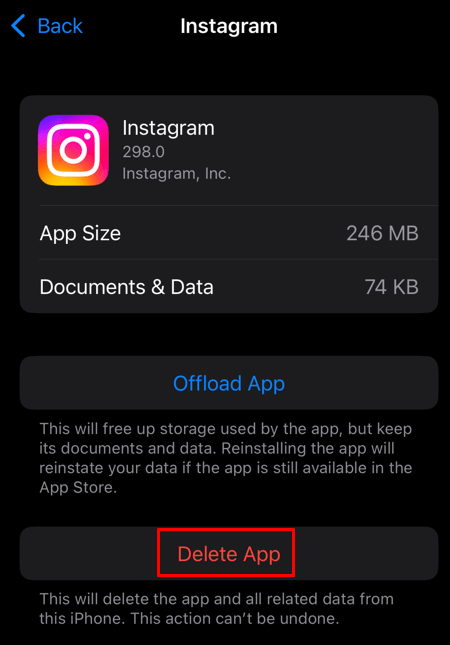
- App Storeにアクセスして Instagram を検索します。 次に、 「入手」を選択して、アプリの新しいバージョンをダウンロードしてインストールします。
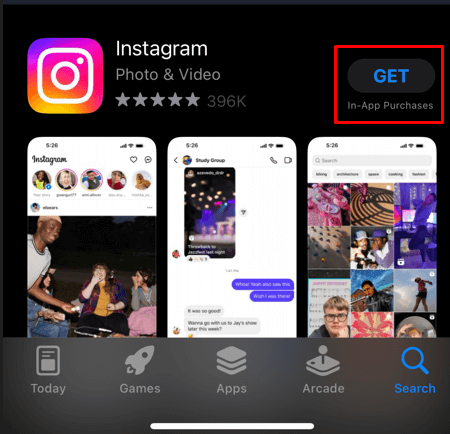
8. 携帯電話で日付と時刻を確認する
奇妙に思えるかもしれませんが、デバイスの日付と時刻の設定は、Android デバイスと iOS デバイスの両方でさまざまな問題を引き起こす可能性があります。 日付と時刻は自動的に更新されるはずですが、誤作動が発生したり、意図せず変更されてしまう可能性があります。 これにより、Instagram ストーリーが完全に読み込まれない可能性があります。 携帯電話の日付と時刻を確認し、必要に応じて修正する必要があります。
Androidの場合
- [設定]に移動し、 [一般管理]を選択します。
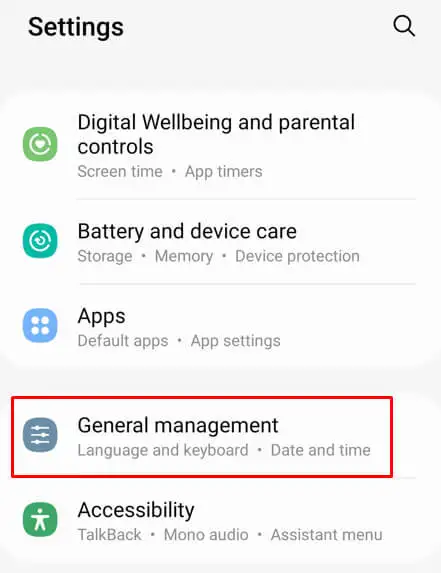
- [日付と時刻]をタップします。
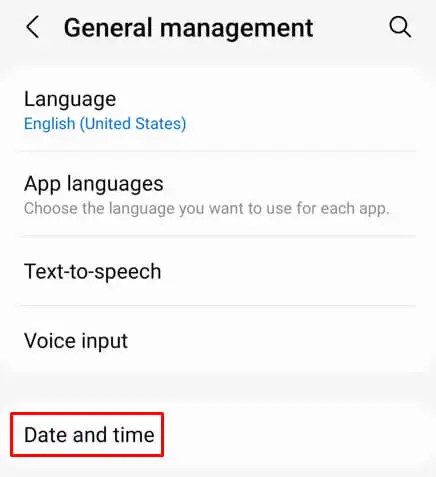
- オフにしてからオンに戻すと、自動日付と時刻にリセットされます。 必要に応じてタイムゾーンを更新することもできます。
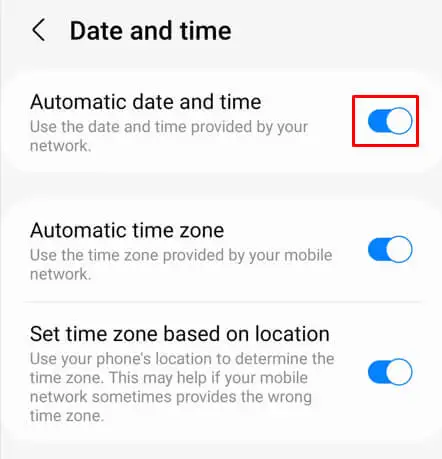
iPhoneの場合
- 「設定」を起動し、 「一般」を選択します。
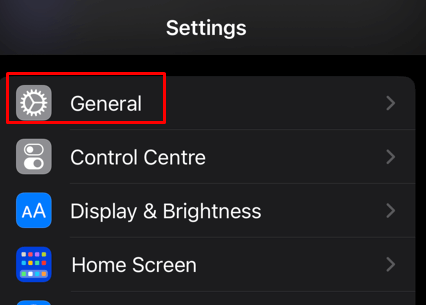
- [日付と時刻]をタップします。
- 日付と時刻を自動的に設定するオプションがオンになっていることを確認してください。
9. インスタグラムに連絡する
上記の解決策をすべて試しても、iPhone で Instagram ストーリーが機能しない場合は、Instagram に連絡して、発生している問題を報告することを検討してください。 問題を詳しく説明し、使用している携帯電話のモデルと、実行しているアプリのバージョンも含めてください。
